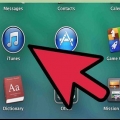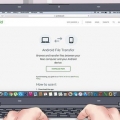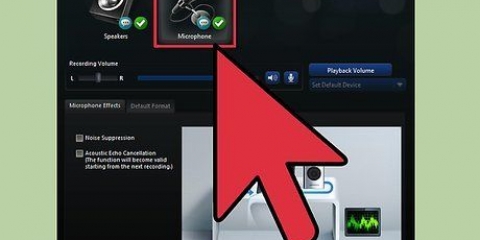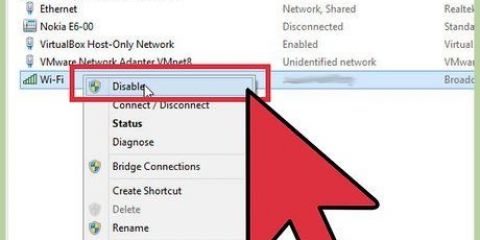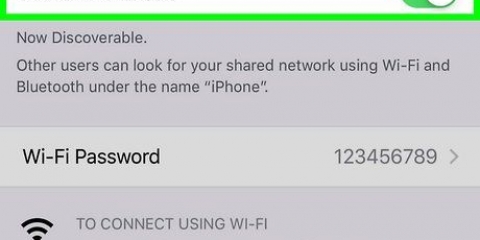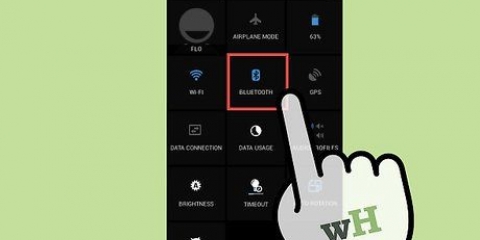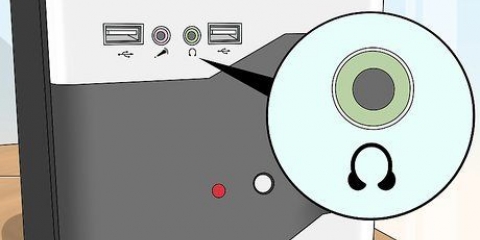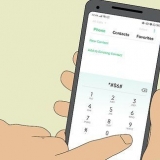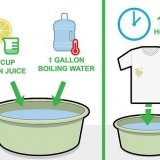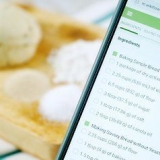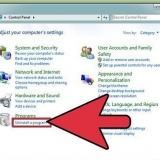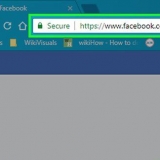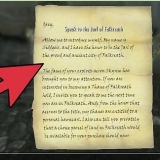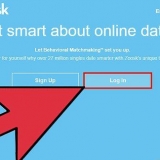Koppel 'n tablet aan 'n rekenaar
Inhoud
Hierdie artikel sal jou leer hoe om `n iPad- of Android-tablet aan `n Windows- of MacOS-rekenaar te koppel.
Trappe
Metode 1 van 5: Koppel `n Android-tablet met `n kabel (rekenaar)

1. Koppel die tablet aan die rekenaar met `n USB-kabel. Gebruik die laaikabel wat saam met jou tablet gekom het of `n ander versoenbare kabel. `n Kennisgewing sal op die tablet verskyn.
- As jou tablet drywers en/of sagteware insluit, installeer dit asseblief voordat jy voortgaan.
- Dit is gewoonlik nie nodig om spesiale drywers te installeer om Android aan Windows te koppel nie.

2. Druk die kennisgewing op die tablet. `n Lys van verbindingsopsies sal verskyn.

3. Drukmedia toestel. Dit maak dit moontlik om lêers tussen jou rekenaar en tablet uit te ruil.

4. Druk⊞ wen+E op die rekenaar. Dit sal File Explorer oopmaak.

5. Klik in die linkerkolom opHierdie rekenaar. `n Lys van aandrywers en toestelle wat aan jou rekenaar gekoppel is, moet in die hoofpaneel verskyn.

6. Dubbelklik op jou tablet. Dit sal die lêers op jou tablet vertoon. Jy kan nou lêers na en van jou tablet sleep soos jy enige ander skyf sou doen.
Metode 2 van 5: Koppel `n Android-tablet met `n kabel (Mac)

1. Installeer Android File Transfer op jou Mac. Jy het hierdie gratis toepassing nodig om deur jou Mac-lêers op jou Android te blaai en te bekyk. Hier is wat jy moet doen om dit af te laai:
- Gaan na `https://www.Android.com/filetransfer` in `n blaaier.
- Klik `LAAI NOU AF` om die lêer af te laai.
- Maak `androidfiletransfer` oop.dmg` (die lêer wat jy sopas afgelaai het).
- Sleep `Android File Transfer` na die `Applications`-lêergids.
- Volg die instruksies op die skerm om die installasie te voltooi.

2. Koppel die tablet aan die rekenaar met `n USB-kabel. Gebruik die laaikabel wat saam met jou tablet gekom het of kies `n ander kabel wat versoenbaar is.

3. Maak `Android File Transfer` op jou Mac oop. Dit is in die `Toepassings`-lêergids.

4. Druk die kennisgewing op die tablet. `n Lys van verbindingsopsies sal verskyn.

5. Drukmedia toestel. Dit laat jou toe om lêers tussen jou rekenaar en tablet uit te ruil.
Metode 3 van 5: Koppel `n Android-tablet via Wi-Fi (PC of Mac)

1. Installeer SHAREit op jou rekenaar of Mac. Dit is `n gratis toepassing waarmee u u Android met `n WiFi-verbinding aan enige rekenaar kan koppel. Jy doen dit soos volg:
- Gaan na `http://www.ushareit.com/` in `n blaaier.
- Klik op die aflaaiskakel vir jou bedryfstelsel om die toepassing af te laai.
- Dubbelklik op die lêer wat jy afgelaai het (`uShareIt_official.dmg` vir Mac, of `SHAREit-KCWEB.exe` vir Windows).
- Volg die instruksies op die skerm om die toepassing te installeer.

2. Maak die Play Winkel oop
op jou tablet. Dit is gewoonlik in jou programme-lêergids.
3. tipe deel dit in die soekbalk. `n Lys van resultate sal verskyn.

4. DrukSHAREit – Oordrag & Deel. Hierdie toepassing het `n blou ikoon met 3 kolletjies en geboë lyne.

5. Drukte installeer. Dit sal die toepassing op jou Android installeer.

6. Maak SHAREit op jou rekenaar oop. Dit is in die "Alle toepassings"-afdeling van die Windows-beginkieslys en in die "Toepassings"-lêergids in macOS.

7. Maak SHAREit op jou tablet oop. Hierdie blou en wit ikoon (dieselfde as die Play Winkel) is in jou programme-lêergids.

8. DrukOntvang op die tablet. Dit is bo-aan die skerm.

9. DrukKoppel rekenaar aan op die Android. Jy kan nou SHAREit op jou rekenaar gebruik om deur die lêers op die tablet te blaai.
Metode 4 van 5: Koppel `n iPad met `n kabel (PC of Mac)

1. Installeer iTunes. As jy `n Mac gebruik, is iTunes reeds geïnstalleer.
- As jy Windows gebruik en nog nie iTunes geïnstalleer het nie, kan jy dit gratis aflaai by https://www.appel.com/itunes/aflaai.

2. Koppel die iPad aan die rekenaar met die USB-kabel. Gebruik die kabel wat saam met jou iPad gekom het of gebruik `n ander versoenbare kabel. Hierdie aksie behoort iTunes outomaties te begin en `n opspringboodskap moet op die iPad verskyn.
As iTunes nie outomaties begin nie, klik die musieknoot in die Dock (macOS) of klik iTunes in die Alle Apps-afdeling van die Start-kieslys (Windows).

3. DrukVertroue op die iPad. Deur dit te doen gee jy die iPad toestemming om met die rekenaar te kommunikeer.
Miskien moet jy ook "Gaan voort" op jou rekenaar klik.

4. Klik op die iPad-knoppie in iTunes. Dit is `n klein ikoon wat soos `n iPhone of iPad lyk. Dit is naby die boonste linkerhoek van iTunes. Jou iPad is nou aan jou rekenaar gekoppel.
Metode 5 van 5: Koppel `n iPad via Bluetooth (macOS)

1. Skakel Bluetooth op jou iPad aan. Hierdie metode werk net as jy `n Mac gebruik.
- Maak jou iPad se `Instellings` oop .
- Druk `Bluetooth`.
- Skuif die skakelaar na .

2. Klik daarop
kieslys op jou Mac in die boonste linkerhoek van die skerm.
3. klik opStelselvoorkeure.

4. klik opBluetooth.

5. klik opSkakel Bluetooth aan links van die venster. As jy eerder "Skakel Bluetooth af" sien, dan is Bluetooth reeds aangeskakel en behoort jy jou iPad se naam in die regterhoek van die venster te wees.

6. klik oppaar langs jou iPad se naam aan die regterkant van die venster.

7. Drukpaar op jou iPad. Dit koppel die tablet aan jou rekenaar.
Jou Mac sal nou `n kode wys wat jy op die iPad moet invoer om die koppeling te voltooi. Indien wel, voer die kode in om beide toestelle te verbind.

8. klik op
in jou Mac se kieslysbalk. Dit is in die regter boonste hoek van die skerm. As jy nie die Bluetooth-opsie sien nie, moet jy dit dalk aktiveer. Klik daarop
kieslys, kies `Stelselvoorkeure`, klik `Bluetooth`, kies dan `Wys Bluetooth in kieslysbalk`.
9. klik opSoek lêers volgens toestel … onderaan die Bluetooth-kieslys.

10. Kies jou iPad en klikSnuffel. Jy kan jou Mac gebruik om deur die lêers op jou iPad te blaai en te gebruik.
Artikels oor die onderwerp "Koppel 'n tablet aan 'n rekenaar"
Оцените, пожалуйста статью
Soortgelyk
Gewilde